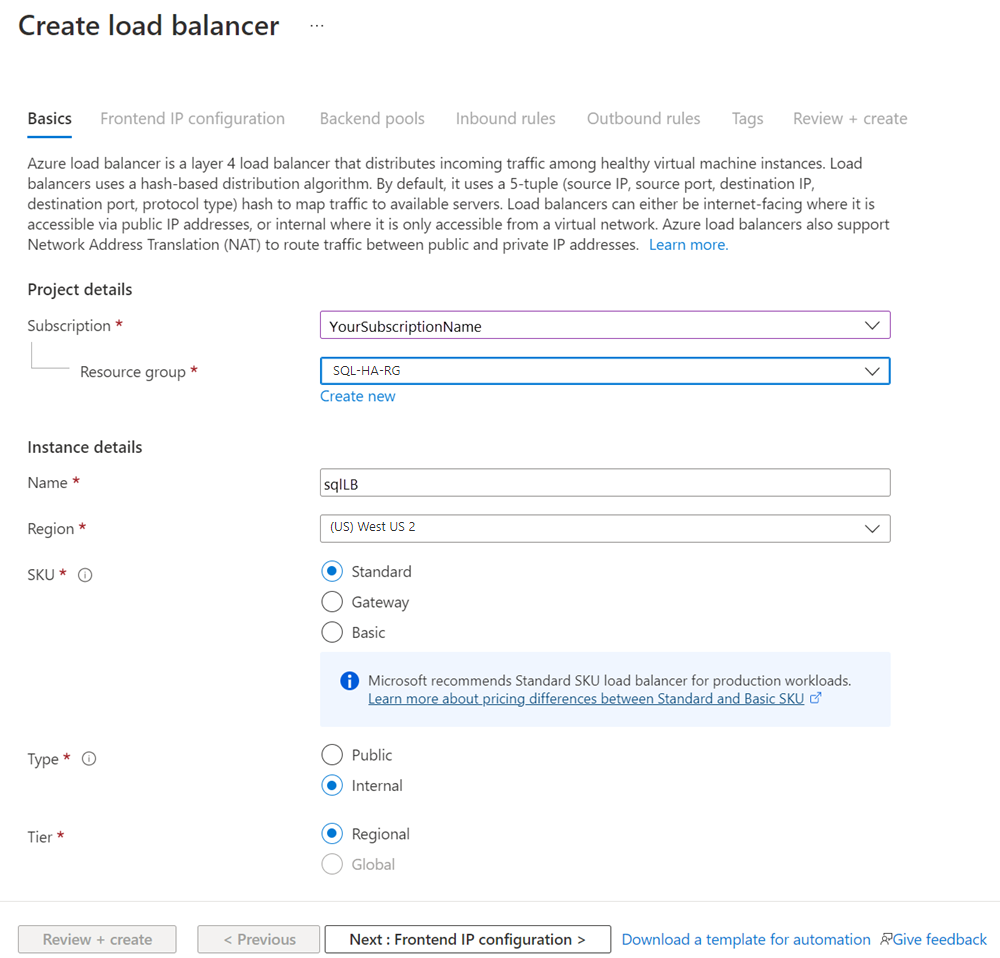Mengonfigurasi penyeimbang beban & listener grup ketersediaan (SQL Server di VM Azure)
Berlaku untuk:SQL Server di Azure VM
Tip
Ada banyak metode untuk menyebarkan grup ketersediaan. Sederhanakan penyebaran Anda dan hilangkan kebutuhan akan Azure Load Balancer atau nama jaringan terdistribusi (DNN) untuk grup ketersediaan AlwaysOn Anda dengan membuat komputer virtual (VM) SQL Server Anda di beberapa subnet dalam jaringan virtual Azure yang sama. Jika Anda telah membuat grup ketersediaan dalam satu subnet, Anda dapat memigrasikannya ke lingkungan multi-subnet.
Artikel ini menjelaskan cara membuat penyeimbang beban untuk grup ketersediaan AlwaysOn SQL Server di Azure Virtual Machines yang berjalan dengan Azure Resource Manager. Grup ketersediaan memerlukan load balancer saat instans SQL Server berada di Azure Virtual Machines. Load balancer menyimpan alamat IP untuk listener grup ketersediaan. Jika grup ketersediaan mencakup beberapa wilayah, setiap wilayah memerlukan load balancer.
Untuk menyelesaikan tugas ini, Anda harus memiliki Grup Ketersediaan AlwaysOn SQL Server yang diterapkan di komputer virtual Azure yang berjalan dengan Resource Manager. Kedua komputer virtual SQL Server harus termasuk dalam set ketersediaan yang sama. Anda bisa menggunakan templat Microsoft untuk membuat grup ketersediaan secara otomatis di Resource Manager. Templat ini secara otomatis membuat load balancer internal untuk Anda.
Jika mau, Anda dapat mengonfigurasi grup ketersediaan secara manual.
Artikel ini mengharuskan grup ketersediaan Anda sudah dikonfigurasi.
Lihat artikel terkait:
- Mengonfigurasi Grup Ketersediaan AlwaysOn di komputer virtual Azure (GUI)
- Mengonfigurasi koneksi VNet-ke-VNet dengan menggunakan Azure Resource Manager dan PowerShell
Dengan menelusuri artikel ini, Anda membuat dan mengonfigurasi load balancer di portal Microsoft Azure. Setelah proses selesai, Anda mengonfigurasi kluster untuk menggunakan alamat IP dari load balancer untuk listener grup ketersediaan.
Membuat & mengonfigurasikan load balancer
Di bagian tugas ini, lakukan langkah-langkah berikut:
- Di portal Microsoft Azure, buat load balancer dan konfigurasikan alamat IP.
- Mengonfigurasi kumpulan back-end.
- Buat probe.
- Atur aturan load balancing.
Catatan
Jika instans SQL Server berada di beberapa grup dan wilayah sumber daya, lakukan setiap langkah dua kali, sekali di setiap grup sumber daya.
Penting
Pada 30 September 2025, SKU Dasar untuk Azure Load Balancer akan dihentikan. Untuk informasi selengkapnya, lihat pengumuman resmi. Jika saat ini Anda menggunakan Load Balancer Dasar, tingkatkan ke Load Balancer Standar sebelum tanggal penghentian. Untuk panduan, tinjau penyeimbang muatan peningkatan.
Langkah 1: Membuat load balancer dan mengonfigurasikan alamat IP
Pertama, buat load balancer.
Di portal Microsoft Azure, buka grup sumber daya yang berisi komputer virtual SQL Server.
Di grup sumber daya, pilih + Buat.
Cari load balancer. Pilih Load Balancer (diterbitkan oleh Microsoft) di hasil pencarian.
Pada panel Load Balancer , pilih Buat.
Konfigurasikan parameter berikut untuk load balancer.
Pengaturan Bidang Langganan Gunakan langganan yang sama dengan komputer virtual. Grup Sumber Daya Gunakan grup sumber daya yang sama dengan komputer virtual. Nama Gunakan nama teks untuk load balancer, misalnya sqlLB. Wilayah Gunakan wilayah yang sama dengan komputer virtual. SKU Standard Jenis Internal Panel portal Azure akan terlihat seperti ini:
Pilih Berikutnya: Konfigurasi IP Frontend
Pilih Tambahkan Konfigurasi IP frontend

Siapkan IP frontend menggunakan nilai berikut:
- Nama: Nama yang mengidentifikasi konfigurasi IP frontend
- Jaringan virtual: Jaringan yang sama dengan komputer virtual.
- Subnet: Subnet sebagai komputer virtual.
- Penugasan alamat IP: Statik.
- Alamat IP: Gunakan alamat yang tersedia dari subnet. Gunakan alamat ini untuk pendengar grup ketersediaan Anda. Perhatikan bahwa ini berbeda dari alamat IP kluster Anda.
- Zona ketersediaan: Secara opsional pilih dan zona ketersediaan untuk menyebarkan IP Anda.
Gambar berikut menunjukkan UI Tambahkan Konfigurasi IP frontend:
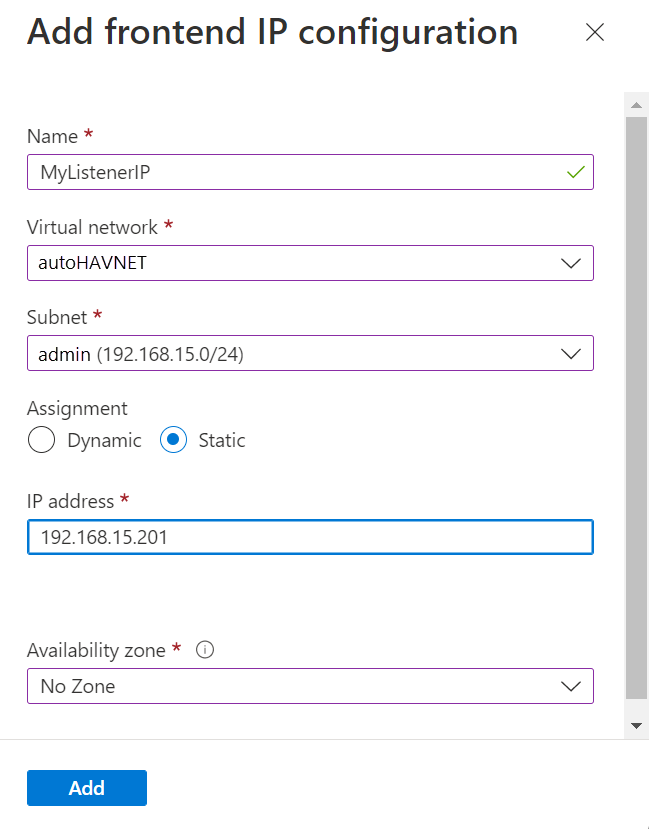
Pilih Tambahkan untuk membuat IP frontend.
Pilih Tinjau + Buat untuk memvalidasi konfigurasi, lalu Buat untuk membuat load balancer dan IP frontend.
Azure membuat load balancer. Load balancer milik jaringan, subnet, grup sumber daya, dan lokasi tertentu. Setelah Azure menyelesaikan tugas, verifikasi pengaturan load balancer di Azure.
Untuk mengonfigurasi load balancer, Anda perlu membuat kumpulan backend, probe, dan mengatur aturan load balancer. Lakukan ini di portal Azure.
Langkah 2: Mengonfigurasi kumpulan backend
Azure memanggil kumpulan backend kumpulan alamat back-end. Dalam hal ini, kumpulan backend adalah alamat dari dua instans SQL Server di grup ketersediaan Anda.
Di portal Azure, buka grup ketersediaan Anda. Anda mungkin perlu menyegarkan tampilan untuk melihat load balancer yang baru dibuat.
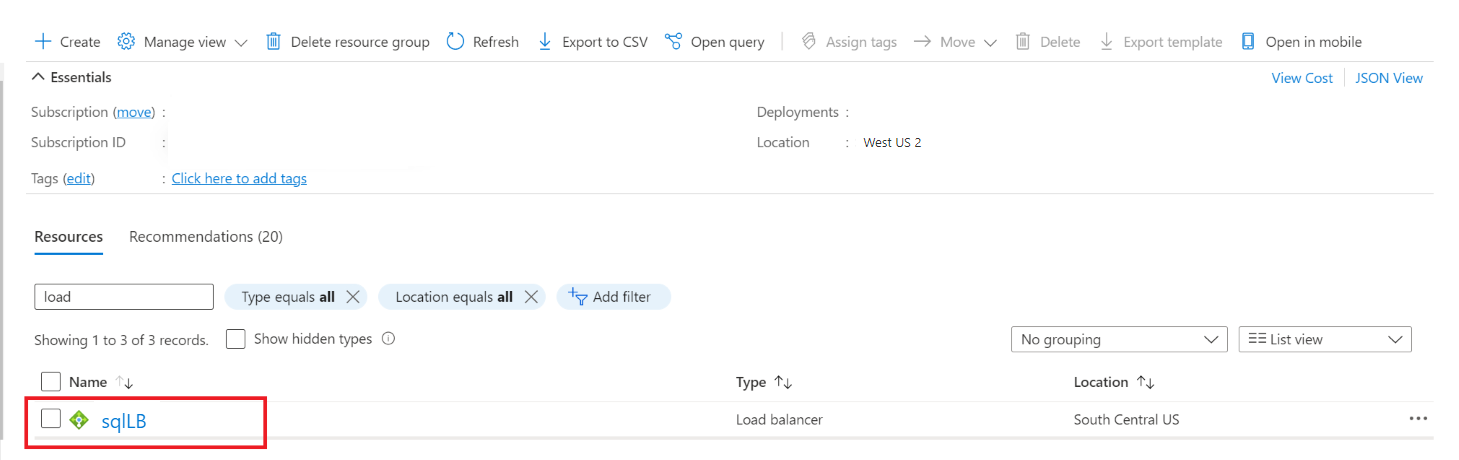
Pilih load balancer, pilih Backend pools, dan pilih +Add.
Berikan Nama untuk kumpulan Backend.
Pilih NIC untuk Konfigurasi Kumpulan Backend.
Pilih Tambahkan untuk mengaitkan kumpulan backend dengan set ketersediaan yang berisi VM.
Di bawah Komputer virtual pilih komputer virtual SQL Server yang akan menghosting replika grup ketersediaan.
Catatan
Jika kedua komputer virtual tidak ditentukan, koneksi hanya akan berhasil ke replika utama.
Pilih Tambahkan untuk menambahkan komputer virtual ke kumpulan backend.
Pilih Simpan untuk membuat kumpulan backend.
Azure memperbarui pengaturan untuk kumpulan alamat back-end. Sekarang set ketersediaan Anda memiliki kumpulan dua instans SQL Server.
Langkah 3: Membuat probe
Probe menentukan bagaimana Azure memverifikasi instans SQL Server mana yang saat ini memiliki pendengar grup ketersediaan. Azure memeriksa layanan berdasarkan alamat IP pada port yang Anda tentukan saat Anda membuat probe.
Pilih load balancer, pilih Probe kesehatan, lalu pilih +Tambahkan.
Atur probe kesehatan pendengar sebagai berikut:
Pengaturan Deskripsi Contoh Nama Teks SQLAlwaysOnEndPointProbe Protokol Pilih TCP TCP Port Port apa pun yang tidak digunakan 59999 Interval Jumlah waktu antara percobaan probe dalam hitungan detik 5 Pilih Tambahkan untuk mengatur pemeriksaan kesehatan.
Catatan
Pastikan bahwa port yang Anda tentukan terbuka pada firewall kedua instans Server SQL. Kedua instans memerlukan aturan masuk untuk port TCP yang Anda gunakan. Untuk informasi selengkapnya, lihat Menambahkan atau Mengedit Aturan Firewall.
Azure membuat probe lalu menggunakannya untuk menguji instans SQL Server mana yang memiliki listener untuk grup ketersediaan.
Langkah 4: Mengatur aturan load balancing
Aturan load balancing mengonfigurasi cara load balancer merutekan lalu lintas ke instans SQL Server. Untuk load balancer ini, Anda mengaktifkan pengembalian server langsung karena hanya satu dari tiga instans SQL Server yang memiliki sumber daya listener grup ketersediaan pada satu waktu.
Pilih load balancer, pilih Muat aturan penyeimbangan,dan pilih +Tambahkan.
Tetapkan aturan load balancer pendengar sebagai berikut.
Pengaturan Deskripsi Contoh Nama Teks SQLAlwaysOnEndPointListener Alamat IP ujung depan Pilih alamat Gunakan alamat yang Anda buat saat membuat load balancer. Kumpulan backend Pilih kumpulan backend Pilih kumpulan backend yang berisi komputer virtual yang ditargetkan untuk load balancer. Protokol Pilih TCP TCP Port Gunakan port untuk pendengar grup ketersediaan 1433 Port backend Bidang ini tidak digunakan ketika IP Mengambang diatur untuk pengembalian server langsung 1433 Pemeriksaan Kesehatan Nama yang Anda tentukan untuk probe SQLAlwaysOnEndPointProbe Persistensi sesi Daftar turun bawah Tidak Waktu Diam Habis Menit untuk menjaga koneksi TCP tetap terbuka 4 Floating IP (pengembalian server langsung) Topologi alur dan skema pemetaan alamat IP Diaktifkan Peringatan
Pengembalian server langsung diatur selama pembuatan. Ini tidak dapat diubah.
Catatan
Anda mungkin harus menggulir ke bawah panel untuk menampilkan semua pengaturan.
Pilih Simpan untuk mengatur aturan penyeimbangan beban pendengar.
Azure mengonfigurasi aturan load balancing. Sekarang load balancer dikonfigurasi untuk merutekan lalu lintas ke instans SQL Server yang menghosting listener untuk grup ketersediaan.
Pada titik ini, grup sumber daya memiliki load balancer yang tersambung ke kedua komputer SQL Server. Load balancer juga berisi alamat IP untuk listener Grup Ketersediaan AlwaysOn SQL Server, sehingga setiap komputer dapat menanggapi permintaan untuk grup ketersediaan.
Catatan
Jika instans SQL Server Anda berada di dua wilayah terpisah, ulangi langkah-langkah di wilayah lain. Setiap wilayah memerlukan load balancer.
Menambahkan alamat IP inti klaster untuk Klaster Failover Windows Server (WSFC)
Alamat IP WSFC juga perlu berada di load balancer. Jika Anda menggunakan Windows Server 2019, lewati proses ini karena kluster membuat Nama Server Terdistribusi alih-alih Nama Jaringan Kluster.
Di portal Azure, buka load balancer Azure yang sama. Pilih Konfigurasi IP Frontend dan pilih +Tambahkan. Gunakan Alamat IP yang Anda konfigurasi untuk WSFC dalam sumber daya inti kluster. Atur alamat IP sebagai statis.
Pilih load balancer, pilih Probe kesehatan, lalu pilih +Tambahkan.
Tetapkan pemeriksaan kesehatan alamat IP inti klaster WSFC sebagai berikut:
Pengaturan Deskripsi Contoh Nama Teks WSFCEndPointProbe Protokol Pilih TCP TCP Port Port apa pun yang tidak digunakan 58888 Interval Jumlah waktu antara percobaan probe dalam hitungan detik 5 Pilih Tambahkan untuk mengatur pemeriksaan kesehatan.
Mengatur aturan load balancer. Pilih Pengaturan load balancer, lalu pilih +Tambahkan.
Tetapkan aturan load balancer alamat IP inti klaster sebagai berikut.
Pengaturan Deskripsi Contoh Nama Teks WSFCEndPoint Alamat IP ujung depan Pilih alamat Gunakan alamat yang Anda buat saat mengonfigurasi alamat IP WSFC. Ini berbeda dari alamat IP pendengar Kumpulan backend Pilih kumpulan backend Pilih kumpulan backend yang berisi komputer virtual yang ditargetkan untuk load balancer. Protokol Pilih TCP TCP Port Gunakan port untuk alamat IP klaster. Ini adalah port yang tersedia yang tidak digunakan untuk port pemeriksaan pendengar. 58888 Port backend Bidang ini tidak digunakan ketika IP Mengambang diatur untuk pengembalian server langsung 58888 Probe Nama yang Anda tentukan untuk probe WSFCEndPointProbe Persistensi sesi Daftar turun bawah Tidak Waktu Diam Habis Menit untuk menjaga koneksi TCP tetap terbuka 4 Floating IP (pengembalian server langsung) Topologi alur dan skema pemetaan alamat IP Diaktifkan Peringatan
Pengembalian server langsung diatur selama pembuatan. Ini tidak dapat diubah.
Pilih OK untuk menyetel aturan load balancer pendengar.
Mengonfigurasi kluster untuk menggunakan alamat IP load balancer
Langkah selanjutnya adalah mengonfigurasi listener pada kluster, dan menjadikan listener online. Lakukan langkah-langkah berikut:
Buat listener grup ketersediaan pada kluster failover.
Jadikan listener online.
Langkah 5: Membuat listener grup ketersediaan pada kluster failover
Dalam langkah ini, Anda membuat listener grup ketersediaan secara manual di Failover Cluster Manager dan SQL Server Management Studio.
Pendengar grup ketersediaan adalah alamat IP dan nama jaringan yang didengarkan oleh grup ketersediaan SQL Server. Untuk membuat pendengar grup ketersediaan:
Dapatkan nama sumber daya jaringan kluster:
a. Gunakan RDP untuk menyambungkan ke komputer virtual Azure yang menghosting replika utama.
b. Buka Pengelola Kluster Failover.
c. Pilih node Jaringan, dan catat nama jaringan kluster. Gunakan nama ini dalam variabel
$ClusterNetworkNamedi skrip PowerShell. Dalam gambar berikut, nama jaringan kluster adalah Cluster Network 1: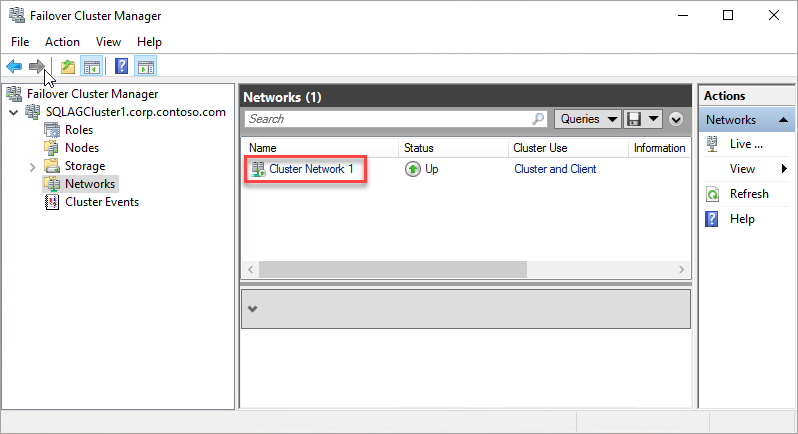
Tambahkan titik akses klien. Titik akses klien adalah nama jaringan yang digunakan aplikasi untuk menyambungkan ke database dalam grup ketersediaan.
a. Di Manajer Kluster Failover, perluas nama kluster, lalu pilih Peran.
b. Pada panel Peran, klik kanan nama grup ketersediaan, lalu pilih Tambahkan Titik Akses Klien Sumber Daya>.
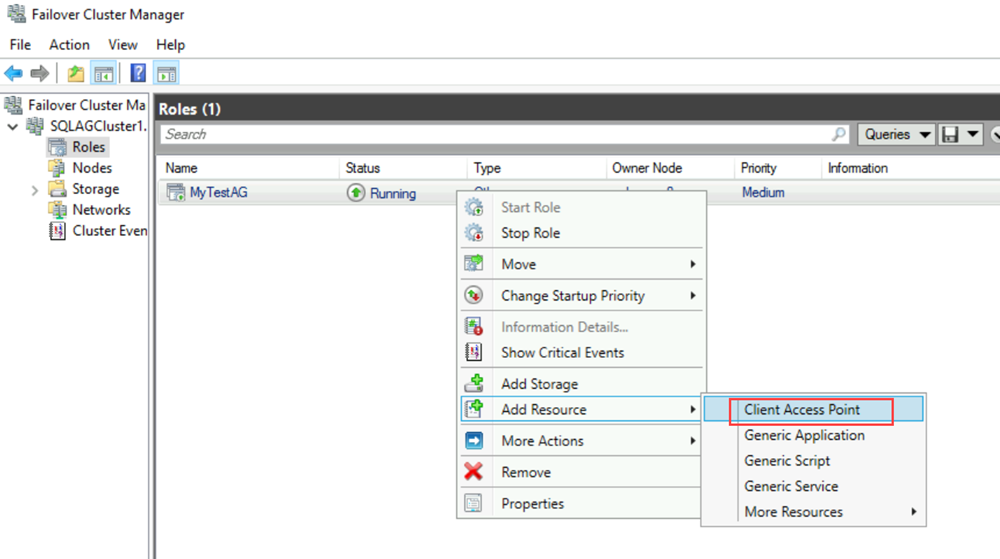
c. Dalam kotak Nama, buat nama untuk pendengar baru ini. Nama untuk pendengar baru adalah nama jaringan yang digunakan aplikasi untuk menyambungkan ke database di grup ketersediaan SQL Server.
d. Untuk menyelesaikan pembuatan pendengar, pilih Berikutnya dua kali, lalu pilih Selesai. Jangan bawa listener atau sumber daya online pada saat ini.
Ambil peran kluster untuk grup ketersediaan offline. Di Manajer Kluster Failover, di bawah Peran, klik kanan peran, lalu pilih Hentikan Peran.
Konfigurasikan sumber daya IP untuk grup ketersediaan:
a. Pilih tab Sumber Daya , lalu perluas titik akses klien yang Anda buat. Titik akses klien sedang offline.
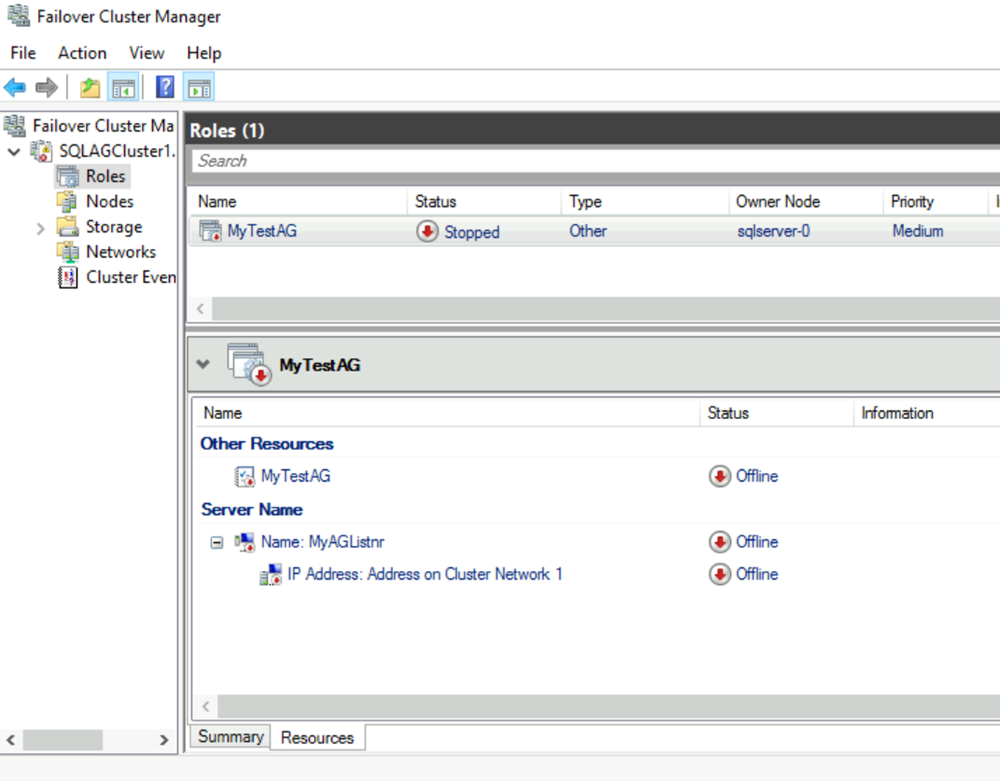
b. Klik kanan sumber daya IP, lalu pilih Properti. Perhatikan nama alamat IP, dan gunakan dalam variabel
$IPResourceNamedi skrip PowerShell.c. Di bawah Alamat IP, pilih Alamat IP Statis. Atur alamat IP sebagai alamat yang sama dengan yang Anda gunakan saat Anda mengatur alamat penyeimbang muatan di portal Azure.
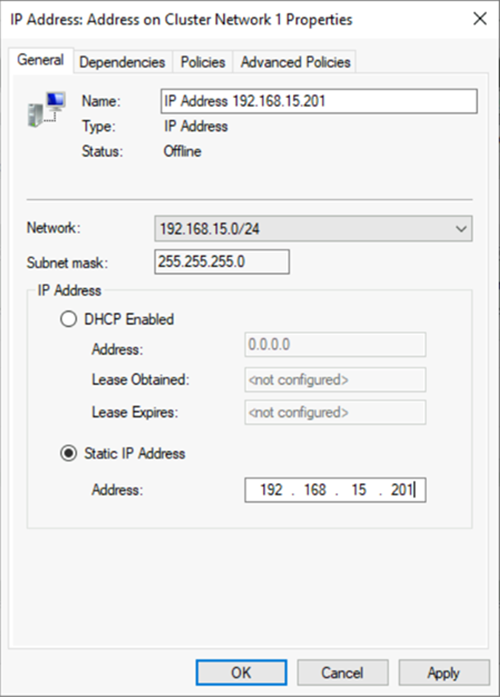
Buat grup ketersediaan SQL Server bergantung pada titik akses klien:
a. Di Manajer Kluster Failover, pilih Peran, lalu pilih grup ketersediaan Anda.
b. Pada tab Sumber Daya , di bawah Sumber Daya Lain, klik kanan sumber daya grup ketersediaan, lalu pilih Properti.
c. Pada tab Dependensi , tambahkan nama titik akses klien (listener).
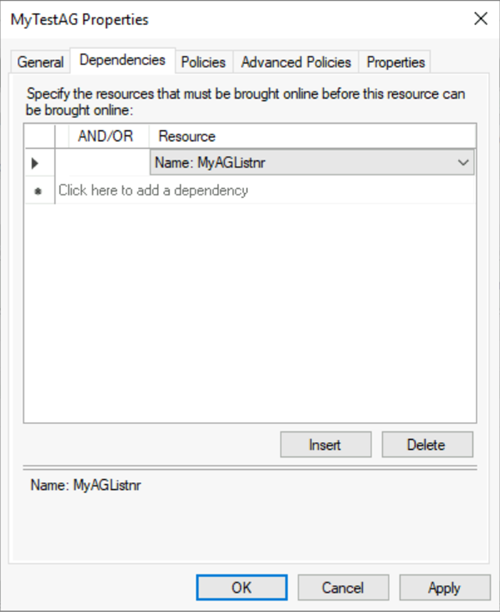
d. Pilih OK.
Buat titik akses klien bergantung pada alamat IP:
a. Di Manajer Kluster Failover, pilih Peran, lalu pilih grup ketersediaan Anda.
b. Pada tab Sumber Daya , klik kanan titik akses klien di bawah Nama Server, lalu pilih Properti.
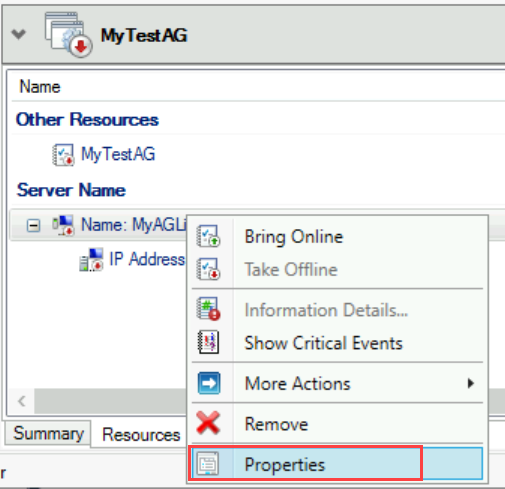
c. Pilih tab Dependensi . Verifikasi bahwa alamat IP adalah dependensi. Jika tidak, atur dependensi pada alamat IP. Jika beberapa sumber daya tercantum, verifikasi bahwa alamat IP memiliki ATAU, bukan DAN, dependensi. Kemudian pilih OK.
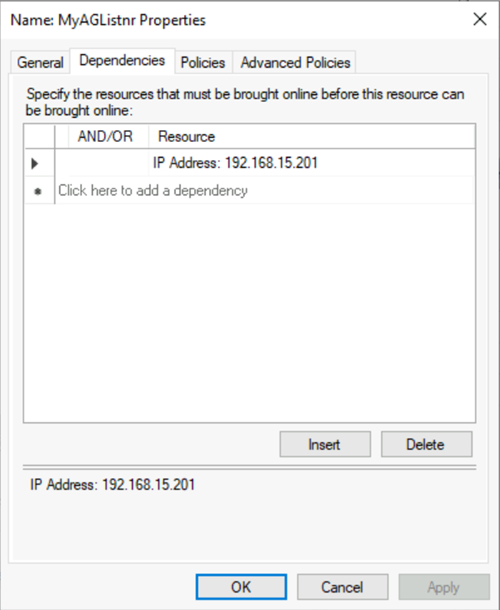
Tip
Anda dapat memvalidasi bahwa dependensi dikonfigurasi dengan benar. Di Manajer Kluster Failover, buka Peran, klik kanan grup ketersediaan, pilih Tindakan Lainnya, lalu pilih Tampilkan Laporan Dependensi. Ketika dependensi dikonfigurasi dengan benar, grup ketersediaan akan bergantung pada nama jaringan, dan nama jaringan akan bergantung pada alamat IP.
Atur parameter kluster di PowerShell:
a. Salin skrip PowerShell berikut ini ke salah satu instans SQL Server Anda. Perbarui variabel untuk lingkungan Anda.
$ClusterNetworkNametemukan nama di Manajer Kluster Failover dengan memilih Jaringan, klik kanan jaringan dan pilih Properti. $ClusterNetworkName berada di bawah Nama pada tab Umum.$IPResourceNameadalah nama yang diberikan ke sumber daya Alamat IP di Manajer Kluster Failover. Ini ditemukan di Manajer Kluster Failover dengan memilih Peran, pilih nama SQL Server AG atau FCI, pilih tab Sumber Daya di bawah Nama Server, klik kanan sumber daya alamat IP dan pilih Properti. Nilai yang benar ada di bawah Nama pada tab Umum.$ListenerILBIPadalah alamat IP yang Anda buat di penyeimbang muatan Azure untuk pendengar grup ketersediaan. Temukan $ListenerILBIP di Manajer Kluster Failover pada halaman properti yang sama dengan Nama Sumber Daya Pendengar SQL Server AG/FCI.$ListenerProbePortadalah port yang Anda konfigurasikan pada load balancer Azure untuk pendengar grup ketersediaan, seperti 59999. Port TCP apa pun yang tidak digunakan bersifat valid.
$ClusterNetworkName = "<MyClusterNetworkName>" # The cluster network name. Use Get-ClusterNetwork on Windows Server 2012 or later to find the name. $IPResourceName = "<IPResourceName>" # The IP address resource name. $ListenerILBIP = "<n.n.n.n>" # The IP address of the internal load balancer. This is the static IP address for the load balancer that you configured in the Azure portal. [int]$ListenerProbePort = <nnnnn> Import-Module FailoverClusters Get-ClusterResource $IPResourceName | Set-ClusterParameter -Multiple @{"Address"="$ListenerILBIP";"ProbePort"=$ListenerProbePort;"SubnetMask"="255.255.255.255";"Network"="$ClusterNetworkName";"EnableDhcp"=0}b. Atur parameter kluster dengan menjalankan skrip PowerShell pada salah satu node kluster.
Catatan
Jika instans SQL Server Anda berada di wilayah terpisah, Anda harus menjalankan skrip PowerShell dua kali. Pertama kali, gunakan
$ListenerILBIPnilai dan$ListenerProbePortdari wilayah pertama. Kedua kalinya$ListenerILBIP, gunakan nilai dan$ListenerProbePortdari wilayah kedua. Nama jaringan kluster dan nama sumber daya IP kluster juga berbeda untuk setiap wilayah.Bawa peran kluster untuk grup ketersediaan secara online. Di Manajer Kluster Failover, di bawah Peran, klik kanan peran, lalu pilih Mulai Peran.
Jika perlu, ulangi langkah-langkah sebelumnya untuk mengatur parameter kluster untuk alamat IP kluster failover Windows Server:
Dapatkan nama alamat IP kluster failover Windows Server. Di Manajer Kluster Failover, di bawah Sumber Daya Inti Kluster, temukan Nama Server.
Klik kanan Alamat IP, lalu pilih Properti.
Salin nama alamat IP dari Nama. Ini mungkin Alamat IP Kluster.
Atur parameter kluster di PowerShell:
a. Salin skrip PowerShell berikut ini ke salah satu instans SQL Server Anda. Perbarui variabel untuk lingkungan Anda.
$ClusterCoreIPadalah alamat IP yang Anda buat di load balancer Azure untuk sumber daya kluster inti kluster failover Windows Server. Ini berbeda dari alamat IP untuk pendengar grup ketersediaan.$ClusterProbePortadalah port yang Anda konfigurasikan pada load balancer Azure untuk pemeriksaan kesehatan kluster failover Windows Server. Ini berbeda dari pemeriksaan untuk pendengar grup ketersediaan.
$ClusterNetworkName = "<MyClusterNetworkName>" # The cluster network name. Use Get-ClusterNetwork on Windows Server 2012 or later to find the name. $IPResourceName = "<ClusterIPResourceName>" # The IP address resource name. $ClusterCoreIP = "<n.n.n.n>" # The IP address of the cluster IP resource. This is the static IP address for the load balancer that you configured in the Azure portal. [int]$ClusterProbePort = <nnnnn> # The probe port from WSFCEndPointprobe in the Azure portal. This port must be different from the probe port for the availability group listener. Import-Module FailoverClusters Get-ClusterResource $IPResourceName | Set-ClusterParameter -Multiple @{"Address"="$ClusterCoreIP";"ProbePort"=$ClusterProbePort;"SubnetMask"="255.255.255.255";"Network"="$ClusterNetworkName";"EnableDhcp"=0}b. Atur parameter kluster dengan menjalankan skrip PowerShell pada salah satu node kluster.
Jika ada sumber daya SQL yang dikonfigurasi untuk menggunakan port antara 49152 dan 65536 ( rentang port dinamis default untuk TCP/IP), tambahkan pengecualian untuk setiap port. Sumber daya tersebut mungkin mencakup:
- Mesin database SQL Server
- Listener grup ketersediaan AlwaysOn
- Pemeriksaan kesehatan untuk instans kluster failover
- Titik akhir pencerminan database
- Sumber daya IP inti kluster
Menambahkan pengecualian akan mencegah proses sistem lain ditetapkan secara dinamis ke port yang sama. Untuk skenario ini, konfigurasikan pengecualian berikut pada semua node kluster:
netsh int ipv4 add excludedportrange tcp startport=58888 numberofports=1 store=persistentnetsh int ipv4 add excludedportrange tcp startport=59999 numberofports=1 store=persistent
Penting untuk mengonfigurasi pengecualian port ketika port tidak digunakan. Jika tidak, perintah akan gagal dengan pesan seperti "Proses tidak dapat mengakses file karena sedang digunakan oleh proses lain." Untuk mengonfirmasi bahwa pengecualian dikonfigurasi dengan benar, gunakan perintah berikut: netsh int ipv4 show excludedportrange tcp.
Peringatan
Port untuk pemeriksaan kesehatan pendengar grup ketersediaan harus berbeda dari port untuk pemeriksaan kesehatan alamat IP inti kluster. Dalam contoh ini, port listener adalah 59999 dan port pemeriksaan kesehatan alamat IP inti kluster adalah 58888. Kedua port memerlukan aturan firewall "izinkan masuk".
Memverifikasi konfigurasi listener
Jika sumber daya dan dependensi klaster dikonfigurasi dengan benar, Anda akan dapat melihat listener di SQL Server Management Studio. Untuk mengatur port listener, lakukan langkah-langkah berikut:
Mulai SQL Server Management Studio, lalu sambungkan ke replika utama.
Buka Listener Grup>Ketersediaan Ketersediaan>Tinggi AlwaysOn.
Sekarang Anda akan melihat nama listener yang Anda buat di Failover Cluster Manager.
Klik kanan nama listener, lalu pilih Properti.
Dalam kotak Port, tentukan nomor port untuk listener grup ketersediaan dengan menggunakan $EndpointPort yang Anda gunakan sebelumnya (1433 adalah default), dan pilih OK.
Sekarang Anda memiliki grup ketersediaan di komputer virtual Azure yang berjalan dalam mode Resource Manager.
Menguji koneksi ke listener
Uji koneksi dengan melakukan langkah-langkah berikut:
Gunakan protokol desktop jarak jauh (RDP) untuk menyambungkan ke instans SQL Server yang berada di jaringan virtual yang sama, tetapi tidak memiliki replika. Server ini dapat menjadi instans SQL Server lainnya di kluster.
Gunakan utilitas sqlcmd untuk menguji koneksi. Misalnya, skrip berikut ini menetapkan koneksi sqlcmd ke replika utama melalui listener dengan NTLM:
sqlcmd -S <listenerName> -E
Koneksi SQLCMD secara otomatis tersambung ke instans SQL Server yang menghosting replika utama.
Membuat alamat IP untuk grup ketersediaan tambahan
Setiap grup ketersediaan menggunakan listener terpisah. Setiap listener memiliki alamat IP sendiri. Gunakan load balancer yang sama untuk menahan alamat IP untuk listener tambahan. Tambahkan hanya alamat IP utama VM ke kumpulan back-end load balancer karena alamat IP VM sekunder tidak mendukung IP mengambang.
Untuk menambahkan alamat IP ke load balancer dengan portal Microsoft Azure, lakukan langkah-langkah berikut:
Di portal Microsoft Azure, buka grup sumber daya yang berisi load balancer, lalu pilih load balancer.
Di bawah Pengaturan, pilih Konfigurasi IP Frontend, lalu pilih + Tambahkan.
Di bawah Tambahkan alamat IP frontend, tetapkan nama untuk front end.
Verifikasi bahwa Jaringan virtual dan Subnet sama dengan instans SQL Server.
Atur alamat IP untuk listener.
Tip
Anda bisa mengatur alamat IP menjadi statik dan mengetik alamat yang saat ini tidak digunakan dalam subnet. Atau, Anda dapat mengatur alamat IP ke dinamis dan menyimpan kumpulan IP front-end baru. Saat Anda melakukannya, portal Microsoft Azure secara otomatis menetapkan alamat IP yang tersedia ke kumpulan. Anda kemudian dapat membuka kembali kumpulan IP front-end dan mengubah tugas menjadi statik.
Simpan alamat IP untuk pendengar dengan memilih Tambahkan.
Tambahkan pemeriksaan kesehatan memilih Pemeriksaan kesehatan di bawah Pengaturan dan gunakan pengaturan berikut:
Pengaturan Nilai Nama Nama untuk mengidentifikasi probe. Protokol TCP Port Port TCP yang tidak digunakan, yang harus tersedia di semua komputer virtual. Ini tidak dapat digunakan untuk tujuan lain. Tidak ada dua listener yang dapat menggunakan port probe yang sama. Interval Jumlah waktu antara upaya pemeriksaan. Gunakan default (5). Pilih Tambahkan untuk menyimpan probe.
Membuat aturan load balancing. Di bawah Pengaturan, pilih Aturan penyeimbangan beban, lalu pilih + Tambahkan.
Konfigurasikan aturan load balancing baru dengan menggunakan pengaturan berikut:
Pengaturan Nilai Nama Nama untuk mengidentifikasi aturan load balancing. Alamat IP ujung depan Pilih alamat IP yang Anda buat. Kumpulan backend Kumpulan yang berisi komputer virtual dengan instans SQL Server. Protokol TCP Port Gunakan port yang digunakan instans SQL Server. Instans default menggunakan port 1433, kecuali Anda mengubahnya. Port ujung belakang Gunakan nilai yang sama dengan Port. Pemeriksaan kesehatan Pilih probe yang Anda buat. Kegigihan sesi Tidak Waktu jeda habis (menit) Default (4) Floating IP (pengembalian server langsung) Diaktifkan
Mengonfigurasi grup ketersediaan untuk menggunakan alamat IP baru
Untuk menyelesaikan konfigurasi kluster, ulangi langkah-langkah yang Anda ikuti saat membuat grup ketersediaan pertama. Artinya, konfigurasikan kluster untuk menggunakan alamat IP baru.
Setelah Anda menambahkan alamat IP untuk pendengar, konfigurasikan grup ketersediaan tambahan dengan melakukan langkah-langkah berikut:
Verifikasi bahwa port probe untuk alamat IP baru terbuka pada kedua komputer virtual SQL Server.
Mengonfigurasi sumber daya IP untuk grup ketersediaan.
Penting
Saat Anda membuat alamat IP, gunakan alamat IP yang Anda tambahkan ke load balancer.
Buat sumber daya grup ketersediaan SQL Server bergantung pada titik akses klien.
Buat sumber daya titik akses klien bergantung pada alamat IP.
Jika Anda berada di VM replika sekunder, dan Anda tidak dapat terhubung ke pendengar, ada kemungkinan port probe tidak dikonfigurasi dengan benar.
Anda dapat menggunakan skrip berikut untuk memvalidasi port probe dikonfigurasi dengan benar untuk grup ketersediaan:
Clear-Host
Get-ClusterResource `
| Where-Object {$_.ResourceType.Name -like "IP Address"} `
| Get-ClusterParameter `
| Where-Object {($_.Name -like "Network") -or ($_.Name -like "Address") -or ($_.Name -like "ProbePort") -or ($_.Name -like "SubnetMask")}
Menambahkan aturan load balancing untuk grup ketersediaan terdistribusi
Jika grup ketersediaan berpartisipasi dalam grup ketersediaan terdistribusi, load balancer memerlukan aturan tambahan. Aturan ini menyimpan port yang digunakan oleh listener grup ketersediaan terdistribusi.
Penting
Langkah ini hanya berlaku jika grup ketersediaan berpartisipasi dalam grup ketersediaan terdistribusi.
Di setiap server yang berpartisipasi dalam grup ketersediaan terdistribusi, buat aturan masuk pada port TCP listener grup ketersediaan terdistribusi. Dalam banyak contoh, dokumentasi menggunakan 5022.
Di portal Azure, pilih load balancer dan pilih Aturan penyeimbangan beban, lalu pilih +Tambahkan.
Buat aturan load balancing dengan pengaturan berikut:
Pengaturan Nilai Nama Nama untuk mengidentifikasi aturan load balancing untuk grup ketersediaan terdistribusi. Alamat IP ujung depan Gunakan alamat IP frontend yang sama dengan grup ketersediaan. Kumpulan backend Kumpulan yang berisi komputer virtual dengan instans SQL Server. Protokol TCP Port 5022 - Port untuk pendengar titik akhir grup ketersediaan terdistribusi.
Bisa menjadi port yang tersedia.Port ujung belakang 5022 - Gunakan nilai yang sama dengan Port. Pemeriksaan kesehatan Pilih probe yang Anda buat. Kegigihan sesi Tidak Waktu jeda habis (menit) Default (4) Floating IP (pengembalian server langsung) Diaktifkan
Ulangi langkah-langkah ini untuk load balancer pada grup ketersediaan lain yang berpartisipasi dalam grup ketersediaan terdistribusi.
Jika Anda memiliki Grup Keamanan Jaringan Azure untuk membatasi akses, pastikan aturan memperbolehkan berikut:
- Alamat IP komputer virtual SQL Server backend
- Alamat IP floating load balancer untuk listener AG
- Alamat IP core kluster, jika berlaku.
Langkah berikutnya
Untuk mempelajari selengkapnya, lihat:
Saran dan Komentar
Segera hadir: Sepanjang tahun 2024 kami akan menghentikan penggunaan GitHub Issues sebagai mekanisme umpan balik untuk konten dan menggantinya dengan sistem umpan balik baru. Untuk mengetahui informasi selengkapnya, lihat: https://aka.ms/ContentUserFeedback.
Kirim dan lihat umpan balik untuk